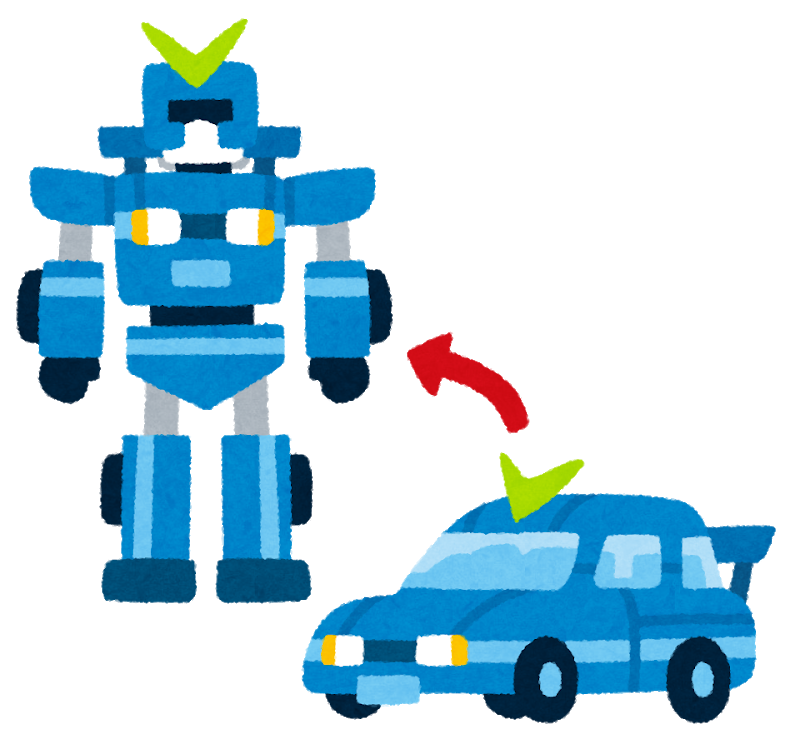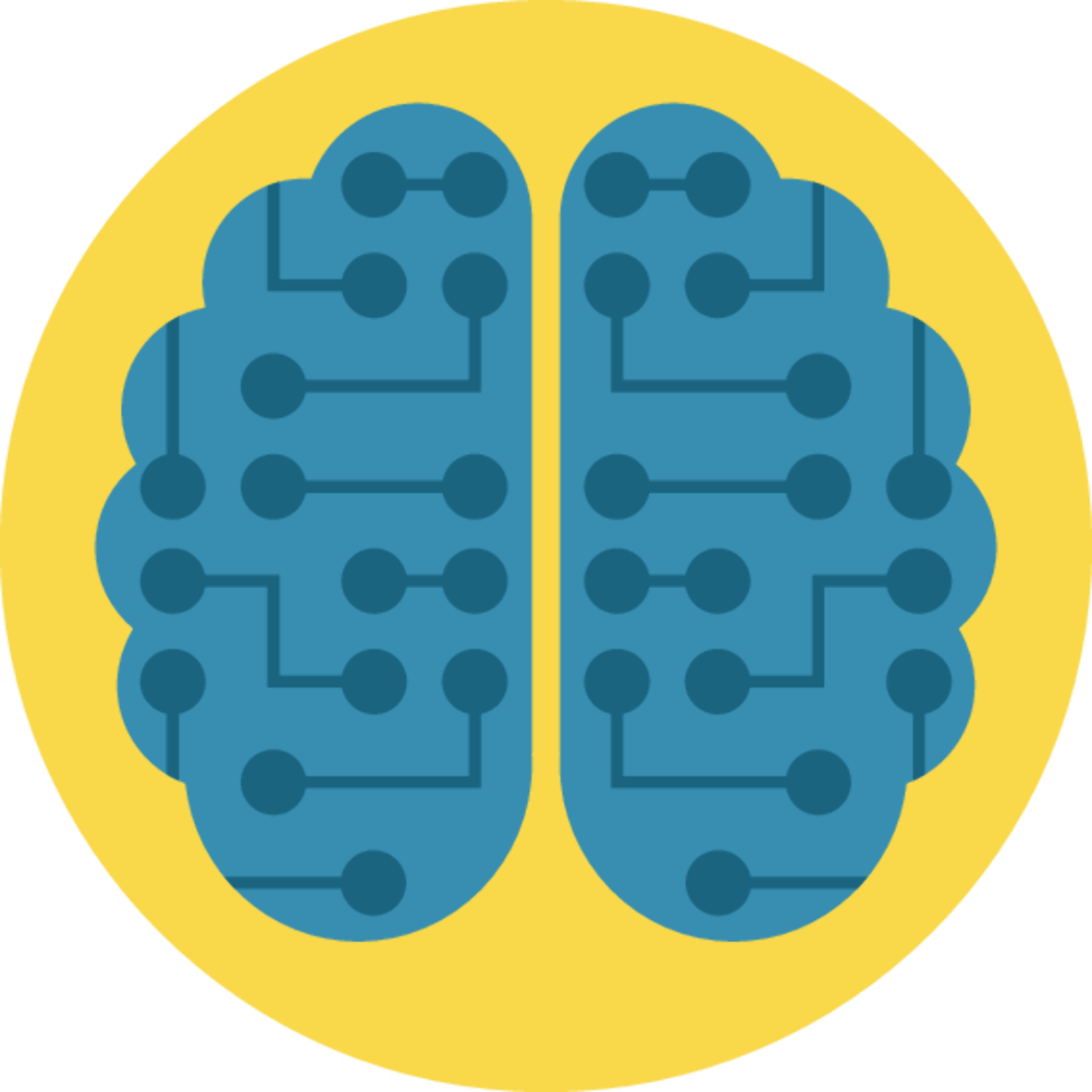AtomPairを使ってペアプログラミング


明日から**がっちりむっちり開発合宿(夏)**が始まるので、今から大富豪のイメージトレーニングをしておかないといけないな、と思っている前田です。
弊社は普段からリモートワークをしているのですが、たまにペアプログラミングしたい、というシチュエーションになる時があります。
リモートでペアプログラミングする方法は色々あるかと思いますが、**AtomPair**を使ってペアプログラミングしましたので、その感想を書きます。
準備
Atomインストール
Atomが無い場合はまずはAtomをダウンロードしてインストールします。
https://atom.io/
AtomPairインストール
方法は2つありますがどちらでも良いです。
1.コマンドラインから
apm install atom-pair2.AtomエディタからCommand+Shift+Pでパネルを開くInstall Packages and Themesで検索atom-pairと入力して検索、インストール
以上で準備完了です。
ペアリング
ベーシックなペアリングの方法でペアリングします。
ホスト側
Command+Shift+P でパネルを開くAtomPair: Start New Pairing Sessionでエンター
そうすると、クリップボードに
d41a439c438a100756f5-4bf35003edsajf138249-LDKIriXAvbLといったセッションキーがコピーされていますので、共有したい人に渡します。
クライアント側
Command+Shift+P でパネルを開く
AtomPair: Join pairing sessionでエンター
そうすると、セッションキーをタイプするフォームが現れますので、先ほどのセッションキーを入力してエンター
以上で簡単にペアプログラミングする環境が出来ました。
接続を切る時
Command+Shift+P でパネルを開くAtomPair: Disconnectでエンター
良かった点
とにかく簡単に始められる
これに尽きるのではないかと思います。
最大20人までペアリング出来る
Given a free Sandbox plan, there will be a maximum of 20 collaborators per session.
20人まで無料で出来る、って太っ腹ですね。
逆に20人以上で同時にセッションすることってあるのかな、と思ってしまいます。
改善して欲しい点
誰が編集しているか、何人編集しているかが分からない
AtomPairに限ったことでは無いかもしれませんが、現在見ているファイルを誰が編集しているのか、各人のカーソル位置などが分かると便利だなと思いました。
AtomPairは最大20人までペアリング出来るので、人数が多い時には少し混乱しそうです。
また、クライアントでセッションしている人が、左ウィンドウのディレクトリツリーから同じファイルを開くと、ホストの人のファイルが増えます。
誰がどこで作業しているのか分かりづらかったので、ファイルを開く人はホストの人だけ、という様にルールを決めて編集したほうがいいかもしれません。
以上AtomPairの感想でした。
ペアプログラミングしたい時は一度AtomPairを試してみてください。